Importante: Es necesario que la automatización se encuentre en el Disco C
Pasos:
1. Abrir el programador de tareas en el dispositivo.
2. Hacer clic en «Crear tarea básica» como muestra la imagen. Se abrirá una nueva ventana:
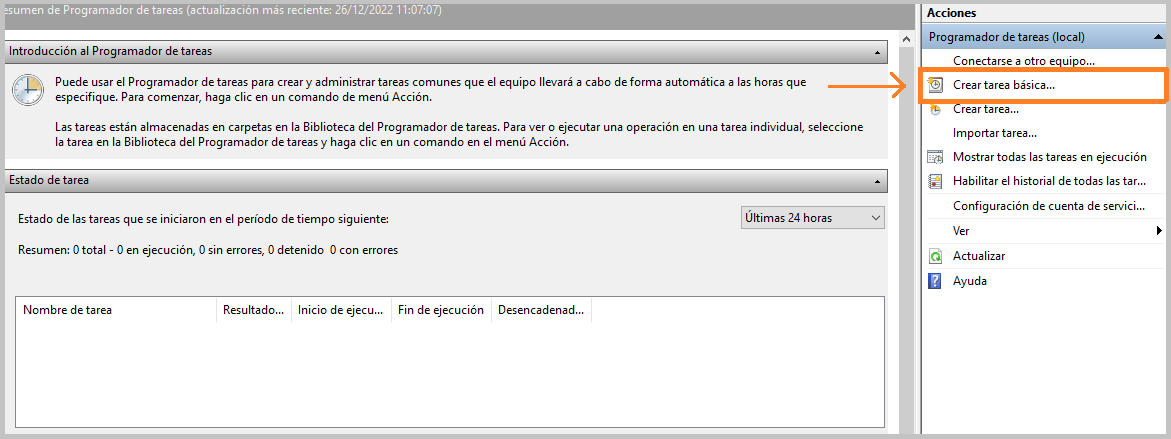
3. Colocar «Nombre» y «Descripción» (de forma opcional). Hacer clic en «Siguiente»
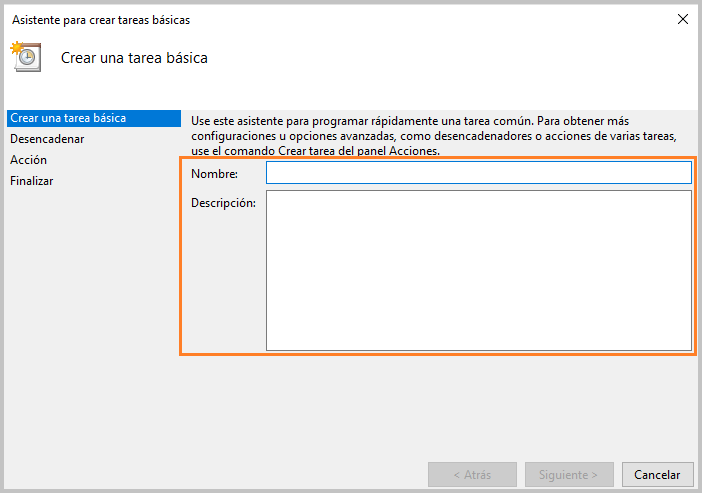
4. Elegir cuándo desencadenar la tarea entre las 7 opciones que ofrece.
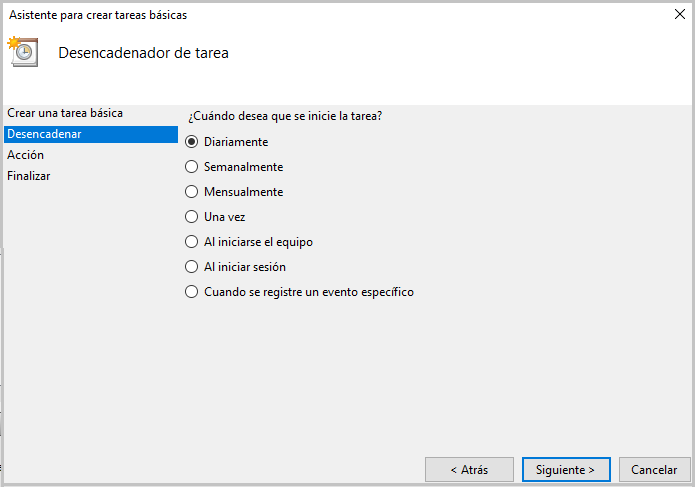
5. Según la frecuencia seleccionada, indicar hora, repetición y/o día de la semana
6. Elegir la acción que se desea que se realice
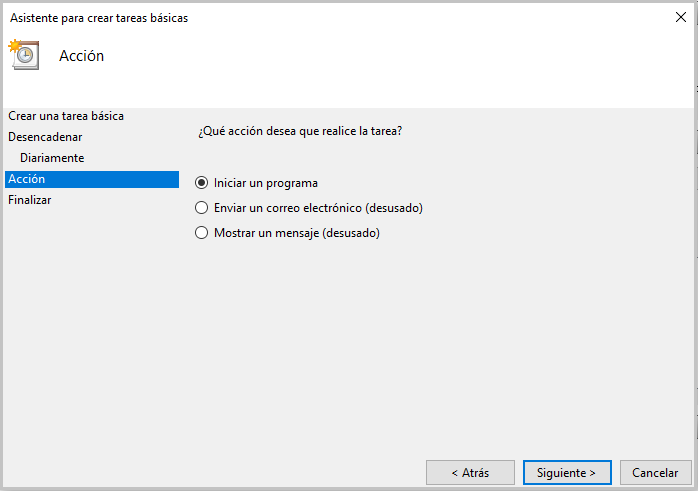
7. Presionar «Examinar» y elegir archivo .bat entre los archivos del dispositivo.
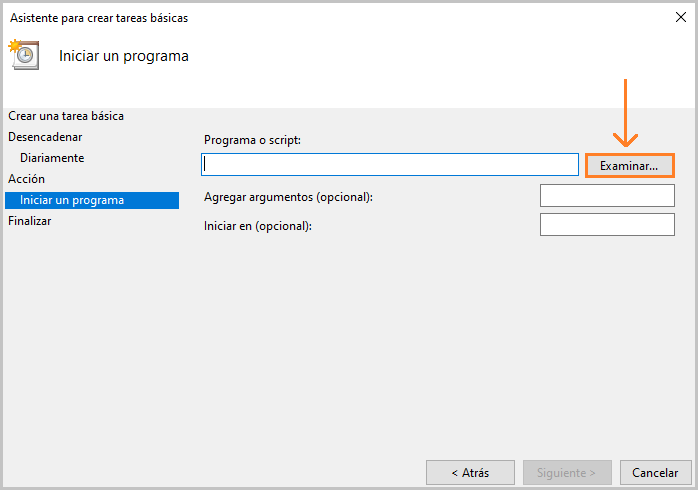
8. Una vez seleccionado, hacer clic en «Abrir»
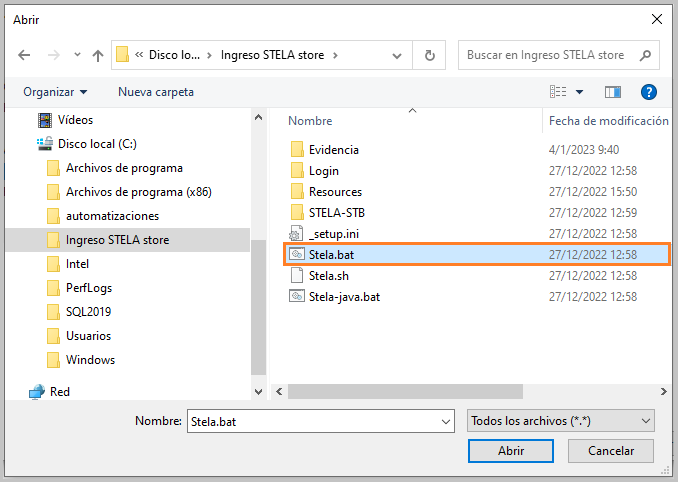
9. Una vez seleccionado se observa el resumen de la programación
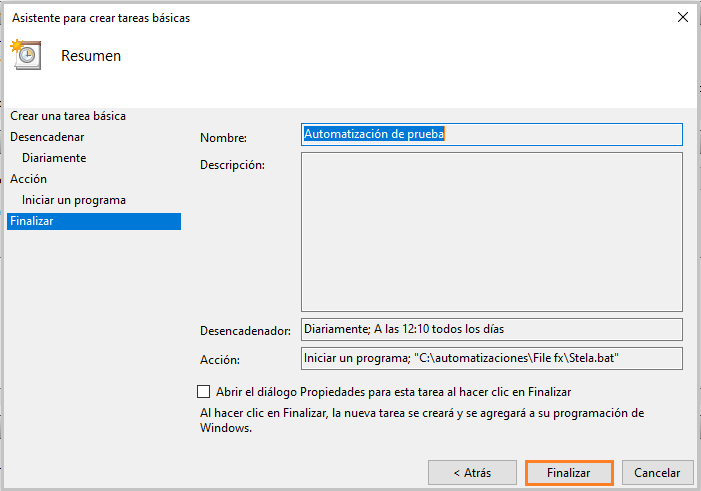
10. Hacer clic en «Finalizar» para confirmar.